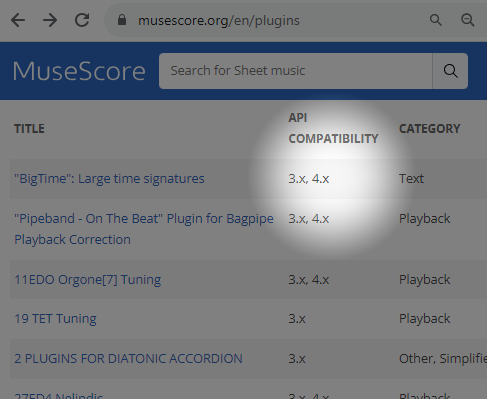Plugins
[Avis aux lecteurs : vous pouvez signaler les coquilles/erreurs trouvées dans ce manuel sur la page ‘documentation’ du forum.]
Vue d’ensemble
Un plugin est un petit morceau de programme qui ajoute des fonctionnalités supplémentaires à MuseScore Studio. Certains plugins sont automatiquement préinstallés. Vous pouvez aussi installer d'autres plugins compatibles ou écrire votre propre plugin.
Organiser les plugins
Installer un nouveau plugin
- Recherchez les plugins disponibles sur, par exemple :
- https://musescore.org/plugins [musescore.org → Download → Plugins]
Attention : des plugins peuvent potentiellement contenir du code malveillant ou erroné qui pourrait compromettre voire endommager vos partitions ou votre système. Tous les plugins partagés sur l'entrepôt de musescore.org sont non vérifiés. Aucune garantie d'aucune sorte n'est fournie. Il est conseillé de ne télécharger que ceux venant d’un auteur de confiance ou bien de faire vous-même une vérification du code. Recherchez les avis sur le forum Plugins. - https://github.com/topics/musescore-plugin
- https://github.com/topics/musescore-plugins
- https://musescore.org/plugins [musescore.org → Download → Plugins]
- Assurez-vous qu'il est compatible avec votre version de MuseScore Studio
- Téléchargez le fichier :
- pour les fichiers qml hébergés chez musescore.org, un navigateur peut parfois s'ouvrir en l'affichant sous forme de texte et refuser de le télécharger comme fichier ; il peut être nécessaire de faire un clic droit sur le lien et sélectionner Enregistrer le lien sous...
- pour les codes compressés sur github.com, téléchargez le projet comme un fichier zip en cliquant sur Code: Download ZIP
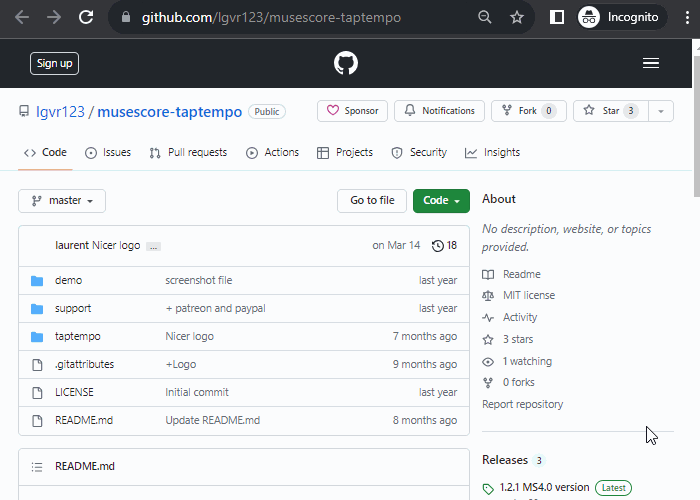
- pour les fichiers non compressés github.com, cliquez sur l'item approprié dans Assets
- Si c'est un fichier zip, réalisez l'extraction avec un logiciel de décompression d'archives
- Déplacez les fichiers dans le répertoire des plugins de MuseScore Studio, ce qui peut être configuré dans Préférences : Général : Répertoires. Les répertoires par défaut sont :
- Windows : C:/Users/[Votre nom d'utilisateur]/Documents/MuseScore4/Plugins/
- macOS : [travail en cours, information à venir]
- Linux : ~/Documents/MuseScore4/Plugins
Mettre à jour un plugin existant
La mise à jour fonctionne de la même façon que l’installation mais il faut veiller à supprimer les fichiers des anciennes versions pour éviter d’avoir des doublons de plugins !
Activer et désactiver des plugins
- Cliquez sur Accueil : Plugins ou le menu Plugins : Gérer les plugins...

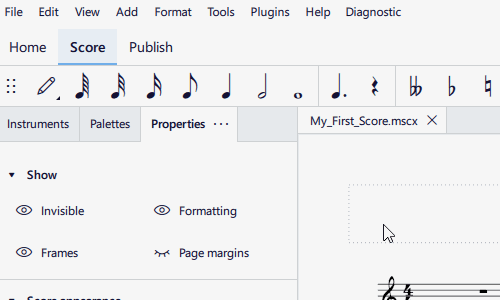
- Sélectionnez un plugin et cliquez sur Activer ou Désactiver
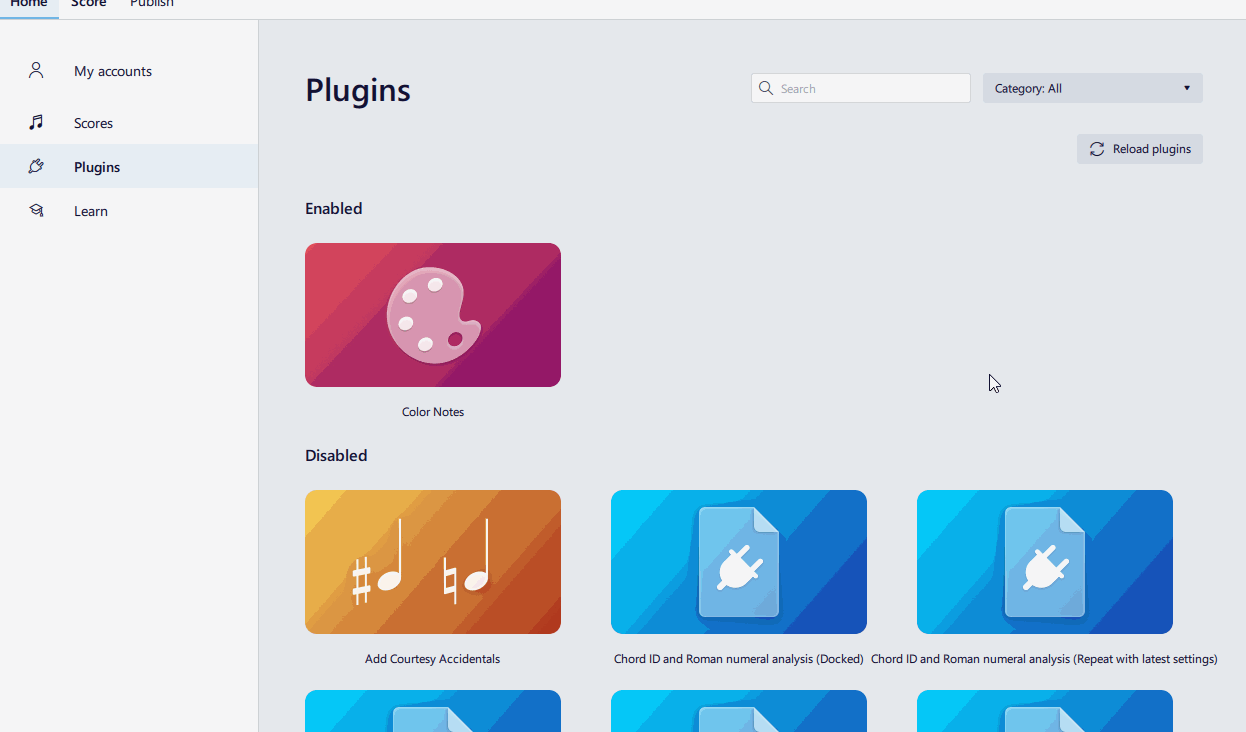
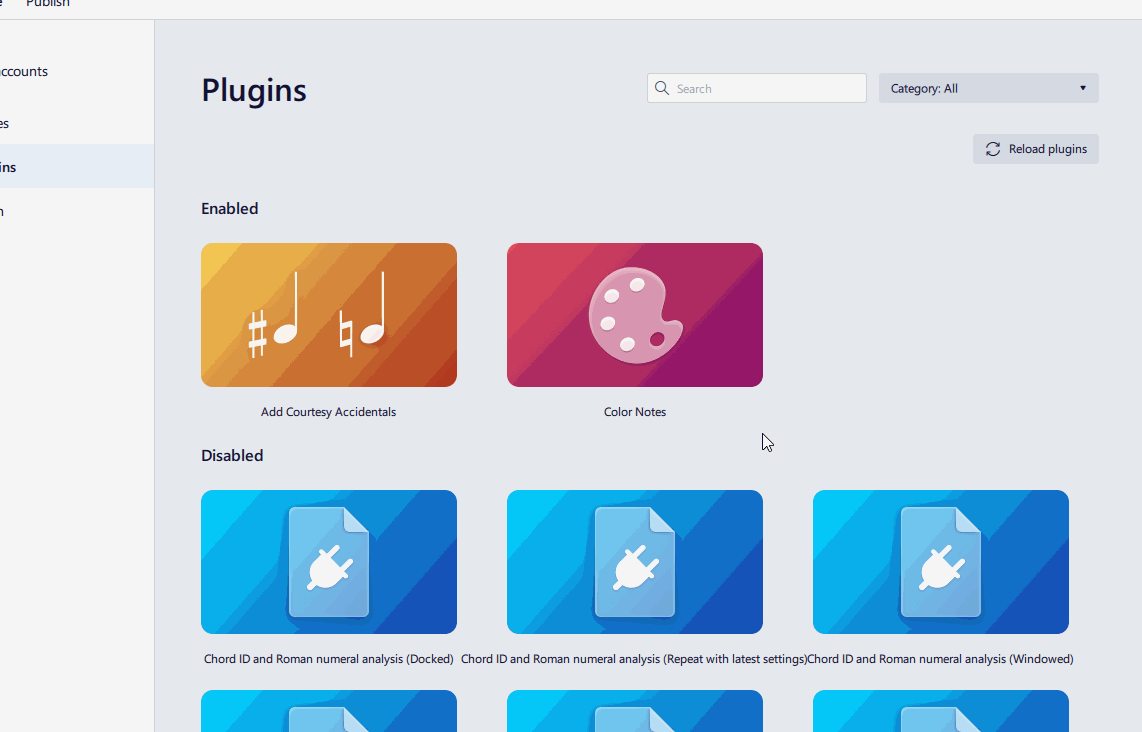
Démarrer un plugin
- Assurez-vous d'avoir ouvert l'onglet Partition
- Sélectionnez Plugins : [le nom du plugin]

Vous pouvez aussi définir des raccourcis pour démarrer des plugins spécifiques dans l'onglet *Accueil : Plugins ou via le menu Plugins : Gérer les plugins....
Plugins préinstallés
[travail en cours, à compléter avec un bref commentaire sur chaque]
- Add Courtesy Accidentals
- Color Notes
- Lilypond Lyrics
- Mirror Intervals
- Modal Temperaments
- Modal Tuning
- New Retrograde
- Note Names
- Remove Courtesy Accidentals
- Tuning
Créer un plugin
Le système de plugins de MuseScore Studio est en cours de modification et de réimplantation.
En octobre 2023, le système de plugins de MuseScore Studio 4.1.1 est essentiellement une version quelque peu restreinte du système de plugins de MuseScore 3. Visitez le chapitre Developers' Handbook Plugins for 3.x pour les fondamentaux et le chapitre Plugins for 4.x pour s'informer (en anglais) sur les nouveaux paramètres et le portage des plugins de MuseScore 3 vers MuseScore Studio.